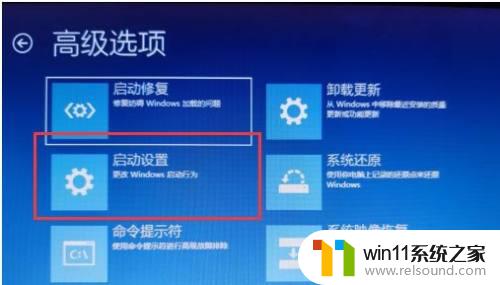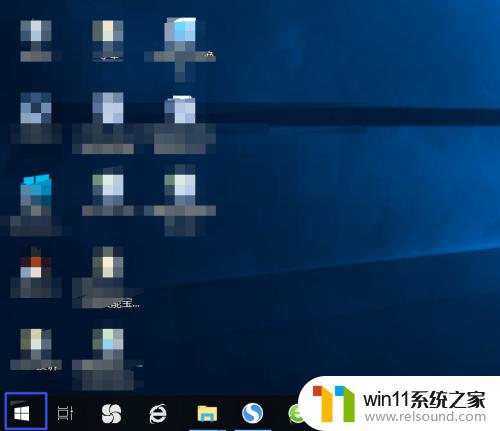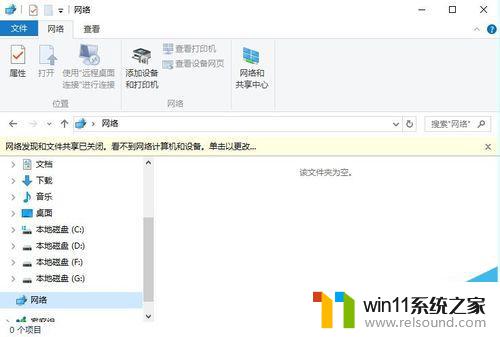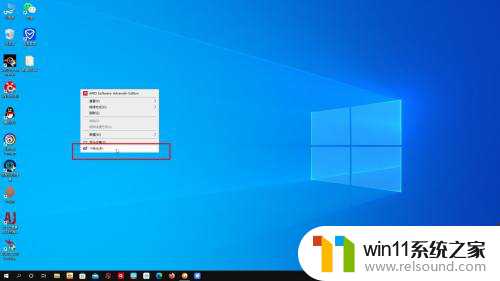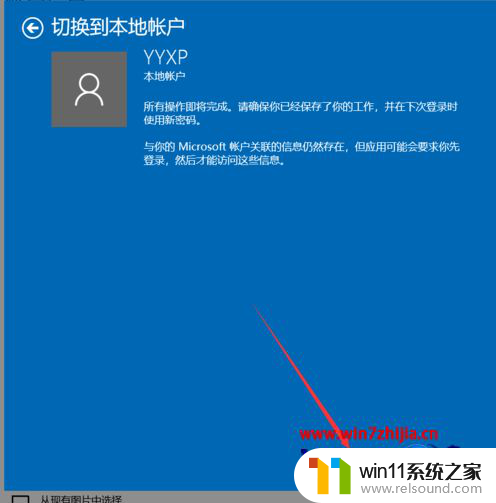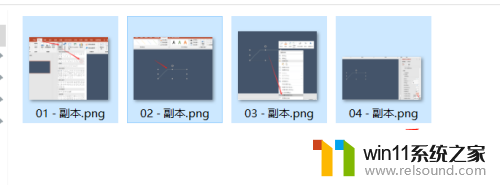win10修改登录选项的方法 win10如何修改登录选项设置
更新时间:2023-05-10 14:26:26作者:zheng
我们可以在win10中修改电脑的登录选项,如果觉得数字密码不安全就可以更改为其他的登录方式,今天小编教大家win10修改登录选项的方法,操作很简单,大家跟着我的方法来操作吧。
具体方法:
1.先点击开始菜单,打开控制面板。
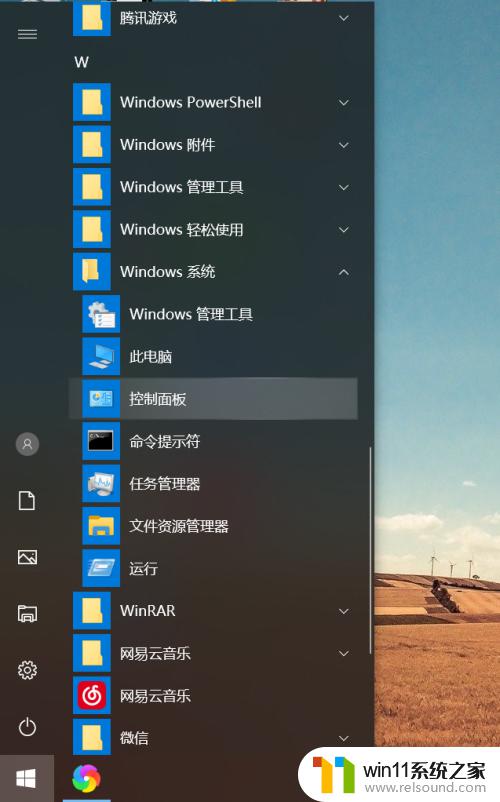
2.接下来鼠标点击“用户账户”选项,如图所示。
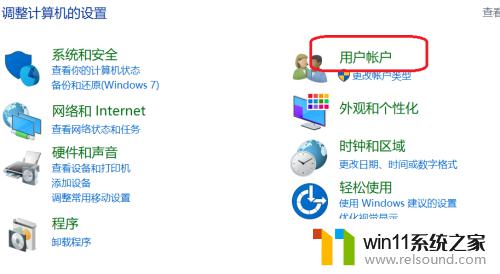
3.此时进入到更改账户信息页面,点击“在电脑设置中更改我的账户信息”选项。如图所示。
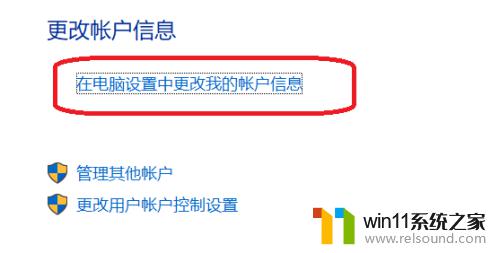
4.找到并点击屏幕左侧“登录选项”,进入相关设置。
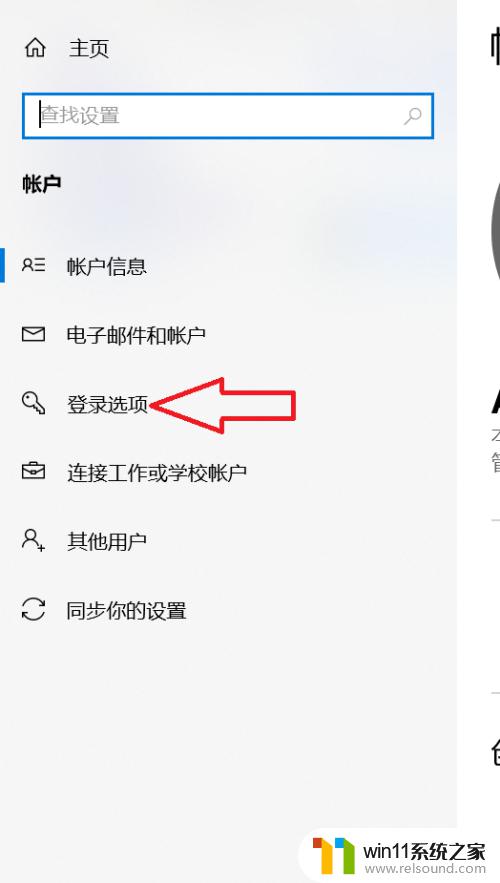
5.此时就可以看到电脑系统所支持的登录选项类型了,如图所示。例如选择人脸识别,则点击“Windows Hello 人脸”,进行设置。
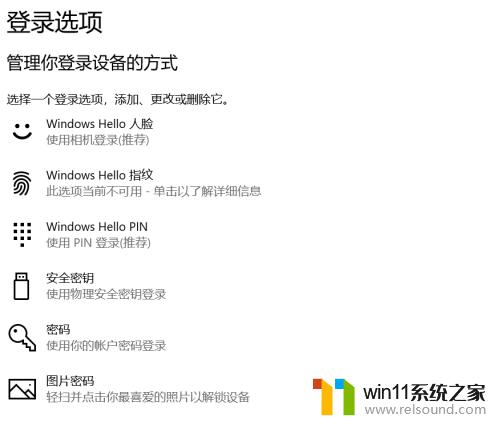
6.这时候系统就会提醒你开始进行相关信息录入,如图。按照系统指引就可以完成登录选项设置了。
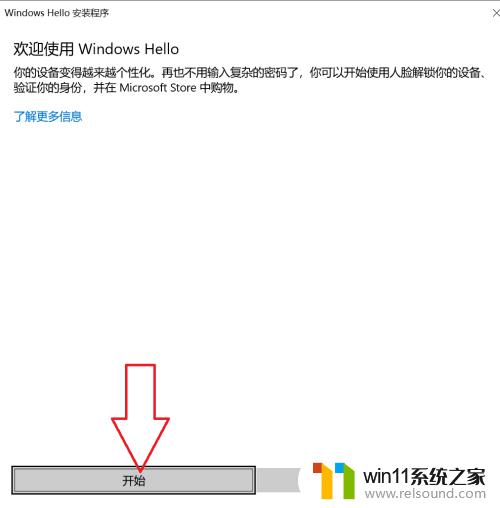
以上就是win10修改登录选项的方法的全部内容,还有不清楚的用户就可以参考一下小编的步骤进行操作,希望能够对大家有所帮助。